¿cómo poner control parental en youtube?
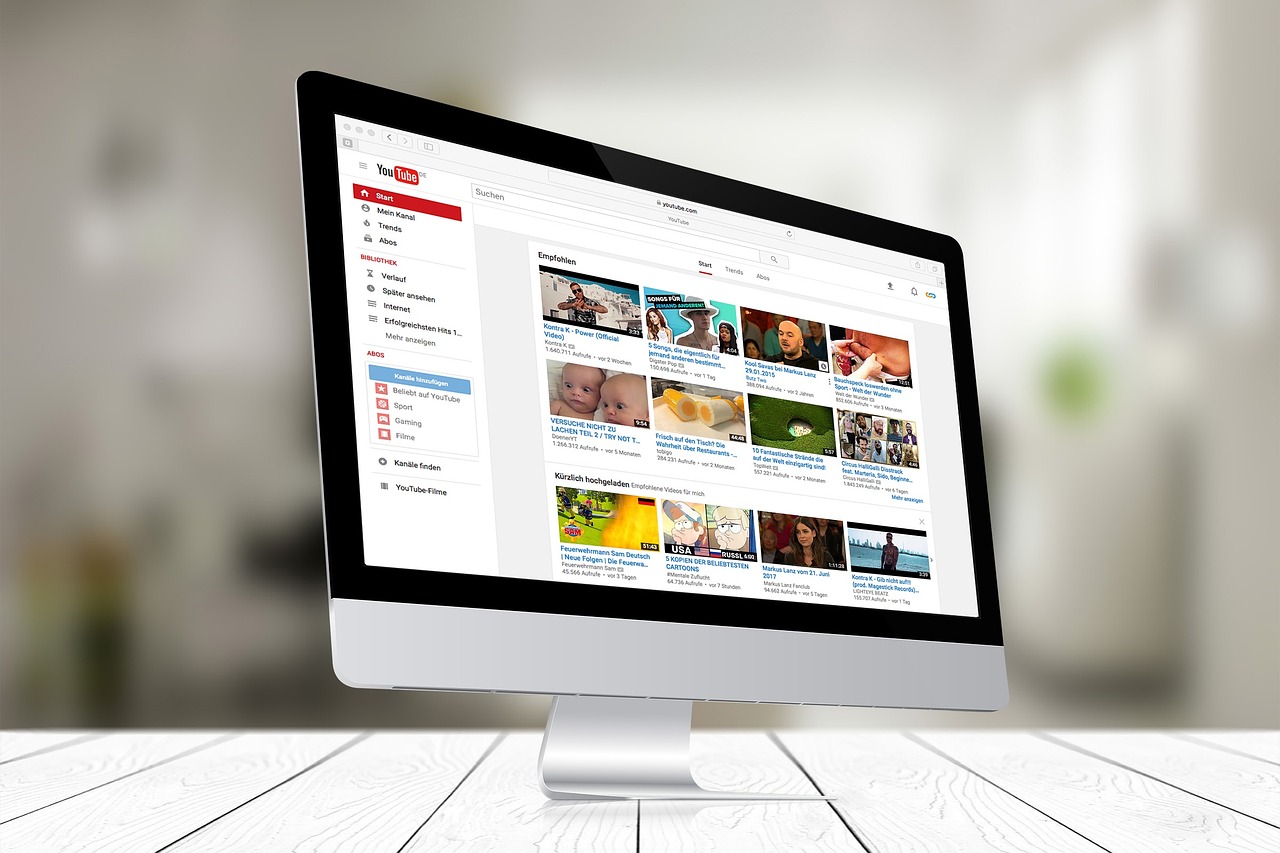
The content presented on our website includes listings from companies that provide us with compensation. This compensation impacts the placement, presentation, and order of the listings displayed on our website. Additionally, our site features links to products which may be affiliate links; if you make a purchase through these links, we may earn a commission. Our primary objective is to diligently compare and evaluate the products and services discussed on our site to assist our users effectively. It's important to note that we may not cover every available product or service in the market. Our services are offered at no cost to you. However, should you make a purchase through our affiliate links, we might earn commissions, which could affect the presence and ranking of services and/or products we review.
ParentalControlNow and its affiliates specialize in providing reviews and comparisons of free parental control applications available for 2024. Our content is intended for informational and educational purposes only. We do not offer services or reports used for making decisions governed by the Fair Credit Reporting Act (FCRA), such as those related to consumer reporting. Thus, our website and its services are not to be utilized for any purposes that would require FCRA compliance.
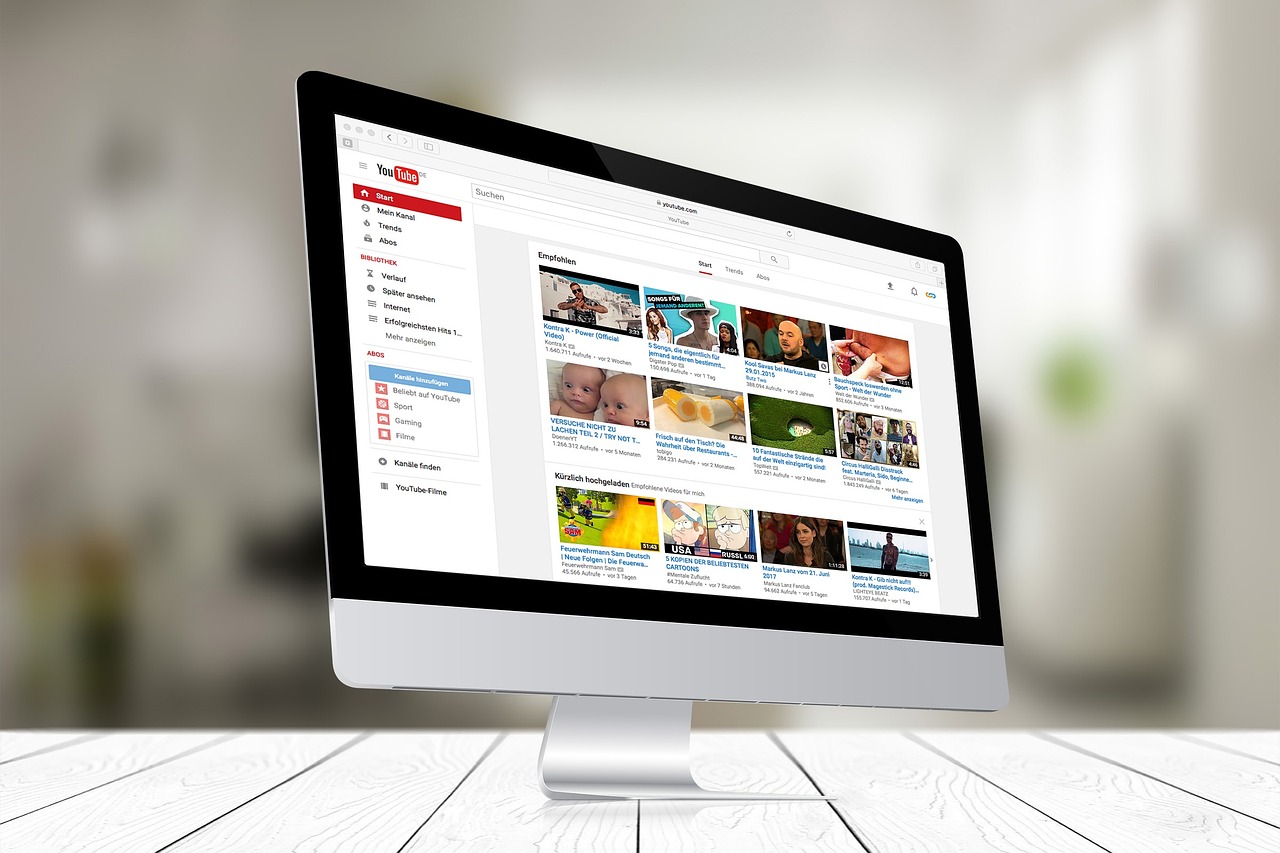
YouTube es la mayor plataforma social de vídeo donde la gente puede aprender, escuchar y ver, varias cosas previstas que son compartidas por muchos otros en la plataforma. Sin embargo, con el paso de las décadas, la plataforma se ha llenado de contenidos inapropiados para los niños.
A menudo, los padres consideran que estos contenidos son ofensivos y no quieren que sus hijos estén expuestos a ellos, razón principal por la que existe el control parental en YouTube. A continuación se mencionan los pasos necesarios para activar e imponer el control parental en YouTube con el fin de impedir que los niños vean determinados contenidos.
Abre YouTube.com y accede a tu cuenta haciendo clic en la pestaña de inicio de sesión. Una vez iniciada la sesión, aparecerá la página de inicio en la pantalla.
Tienes que hacer clic en el icono de tu perfil situado en la esquina superior derecha de la página. Puede ser la inicial de tu nombre o tu foto de perfil.
Selecciona la opción de Modo Restringido en las opciones que aparecen.
Tienes que activar el modo restringido.
Finalmente cierra todas las ventanas y podrás encontrar YouTube actualizado y aparecerán los mismos contenidos antiguos incluso después de activar el modo restringido.
Tienes que abrir la página de YouTube una vez más y confirmar la habilitación del modo restringido simplemente haciendo clic en el icono del perfil en la página y comprobar si el modo de conmutación está activado.
Tienes que abrir la aplicación de YouTube en el dispositivo móvil e iniciar sesión en tu cuenta. Al iniciar sesión, aparecerá la página de inicio.
Pulsa en el icono de perfil situado en la esquina superior derecha de la pantalla. Es el icono de la cuenta de YouTube.
Tienes que hacer clic en la pestaña Configuración y aparecerán varias opciones para cambiar la configuración de preferencias de la aplicación de YouTube. Sólo tienes que hacer clic en configuración.
En el menú Configuración, busca General y haz clic en él.
Selecciona la opción de filtrado Modo Restringido y volverás a la página principal.
Pulsa el icono ⬅ o Atrás dos veces en la esquina superior izquierda de la pantalla para volver a la pantalla de inicio de YouTube.
Simplemente actualice la página para ver el contenido restringido en el feed tirando de la pantalla hacia abajo.
El siguiente método para fomentar el uso seguro de Internet entre tus hijos y mantenerlos alejados de cualquier contenido oscuro del páramo de Internet es la aplicación YouTube Kids.
Se trata de una aplicación de YouTube totalmente diferente y adaptada a los niños para Android e iOS que sólo muestra los canales y vídeos que ya han sido revisados por personas reales (no el algoritmo defectuoso de los modos restringidos). YouTube Kids se basa en la participación de todos en lugar de en algoritmos robóticos, por lo que es muy recomendable para los padres que se preocupan por sus hijos.
Además, la aplicación te permite ajustar la configuración de edad e incluso permite a los niños mayores ver contenidos que podrían estar listos para ellos, pero no para un niño más pequeño.
Restringir el contenido nocivo en YouTube es sin duda un método recomendado para mantener a tus hijos alejados de contenidos peligrosos para los niños. Sin embargo, tus hijos pueden acceder a material adulto desde cualquier lugar de Internet. Por lo tanto, debe activar la opción "Búsqueda segura" en cualquier navegador que utilice su hijo. Esto filtrará todos los resultados y ofrecerá contenidos adecuados para niños.
Paso 1: Vaya a Google.com.
Paso 2: Haz clic en "Configuración" en la esquina inferior derecha.
Paso3: Selecciona "Configuración de búsqueda".
Paso4: Marca "Activar SafeSearch" y haz clic en "Bloquear SafeSearch".
Una de las mejores formas de supervisar el uso que hacen tus hijos de Internet y vigilar su contenido, no sólo en YouTube, sino en cualquier otro elemento de sus smartphones, es utilizar aplicaciones de control parental.
Las aplicaciones de control parental como Bark, mSpy, Qustodio, Norton, etc., ofrecen funciones especiales que te permiten filtrar todo el contenido del smartphone de tu hijo. Estas aplicaciones te permiten bloquear el contenido inapropiado de las búsquedas online de tus hijos, limitar su tiempo de pantalla y filtrar palabras clave, sitios web y términos de búsqueda específicos de sus navegadores.
Estas aplicaciones también te permiten acceder a todas sus plataformas sociales, como mensajes de texto, YouTube, correos electrónicos, redes sociales, etc. mSpy, por ejemplo, te permite grabar todas las llamadas, ya sean entrantes, salientes o mensajes de texto eliminados. Del mismo modo, este tipo de aplicaciones te ofrecen un seguimiento GPS en directo de los smartphones de tus hijos y te permiten controlar sus movimientos.
Lo mejor de estas aplicaciones es que funcionan sin que tu hijo se entere de que estás rastreando sus actividades en Internet. Estas aplicaciones se convierten en tu poderosa herramienta para proteger a tu hijo de los horrores del mundo online.
Si crees que no puedes activar SafeSearch o el modo restringido en cada portátil, tableta o dispositivo de tu casa, puedes instalar un router "niñera de red" y asegurarte de que tu hijo tenga un acceso sano a Internet.
A diferencia de la configuración manual que tiene que ajustar en cada dispositivo digital de su casa o de las aplicaciones que tiene que instalar en cada dispositivo, estos dispositivos Wi-Fi funcionan a nivel de red. Así, cuando cualquier dispositivo se conecta a estos dispositivos para utilizar Internet, bloquean automáticamente sitios, palabras clave y contenidos específicos.
Puede instalar estos routers o dispositivos en su casa y controlar y restringir fácilmente el acceso de sus hijos a contenidos para adultos en YouTube o Internet.
Si has seguido todos los pasos anteriores, ahora deberías tener control parental sobre YouTube y preocuparte menos por el tipo de contenido de vídeo que tus hijos consumen en YouTube.
Otra gran plataforma en la que los niños están expuestos a contenidos clasificados es Netflix. Aprende a configurar el control parental en Netflix en la siguiente guía.
ParentalControlNow se proporciona como un servicio de información gratuito. ParentalControlNow recibe tarifas de referencia de las aplicaciones y los proveedores de servicios que figuran en este sitio web. Las empresas de aplicaciones para padres presentadas se enumeran sin ningún orden en particular, no es una lista completa, hay otros proveedores de aplicaciones de control para padres disponibles. Las ofertas presentadas son proporcionadas por las empresas individuales.
ParentalControlNow hace intentos razonables para proporcionar con precisión información relevante y actualizada en este sitio web, ParentalControlNow no ofrece garantías ni representaciones en cuanto a su precisión. ParentalControlNow no asumirá ninguna responsabilidad por cualquier error u omisión en el contenido de este sitio web. La información contenida en este sitio web es solo para fines ilustrativos y no pretende ser exhaustiva ni brindar asesoramiento legal sobre ningún tema específico. Toda la información está sujeta a variaciones posteriores, sin previo aviso a nuestra discreción. Esto no afecta sus derechos legales.
Copyright © 2025 Parental Control Now!. All Rights Reserved.
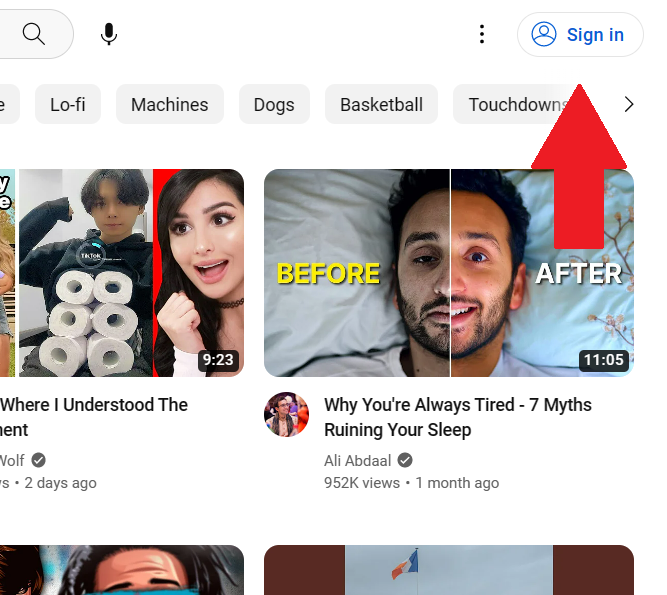 Iniciar sesión
Iniciar sesión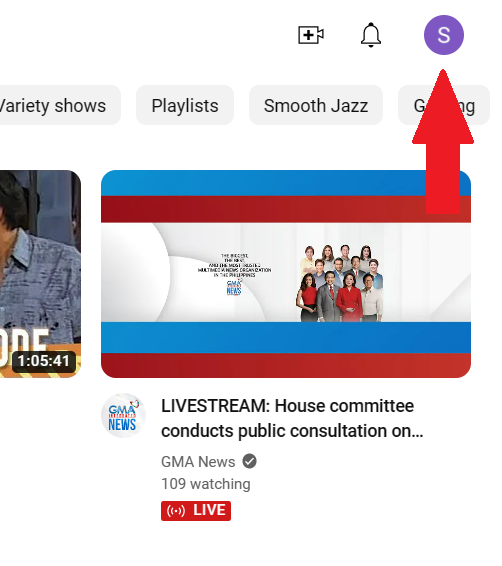
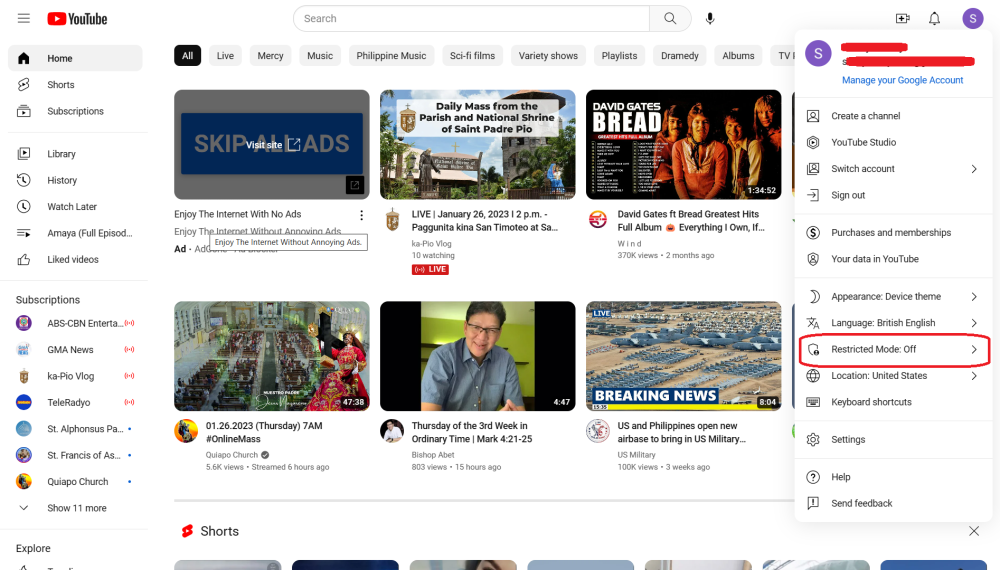
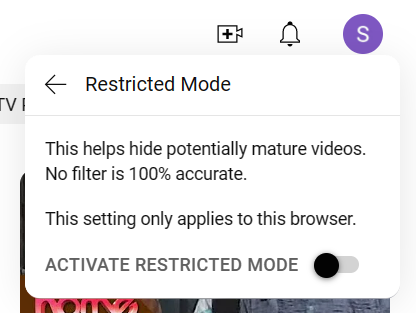

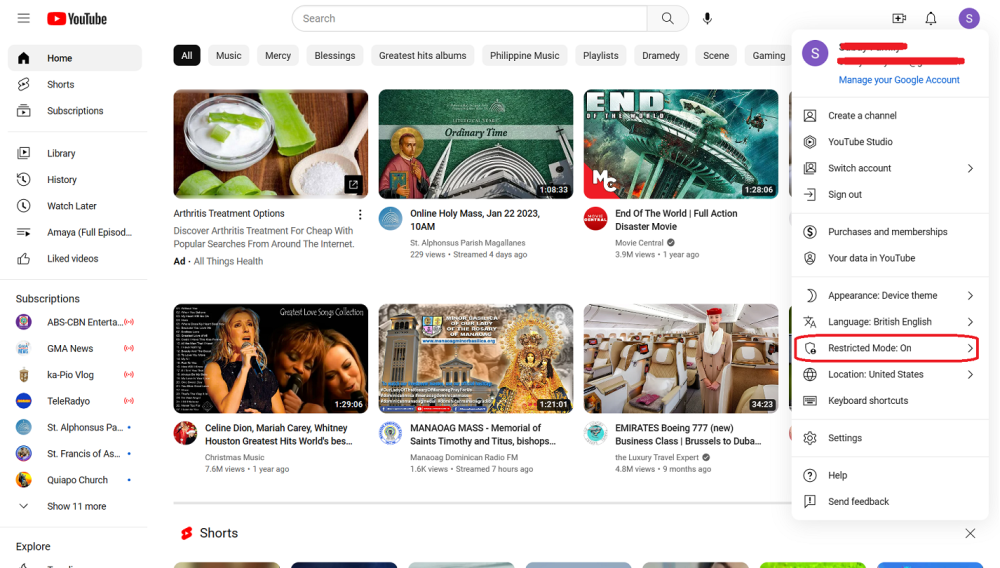 Modo restringido
Modo restringido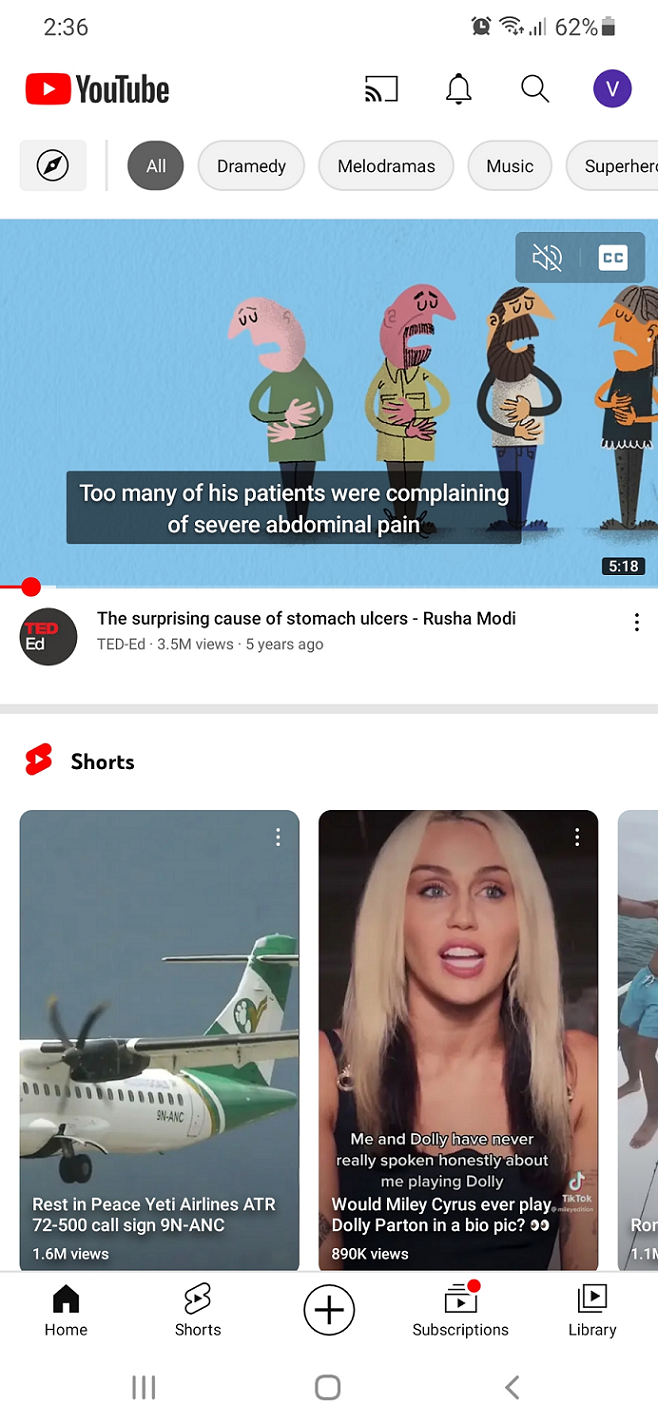
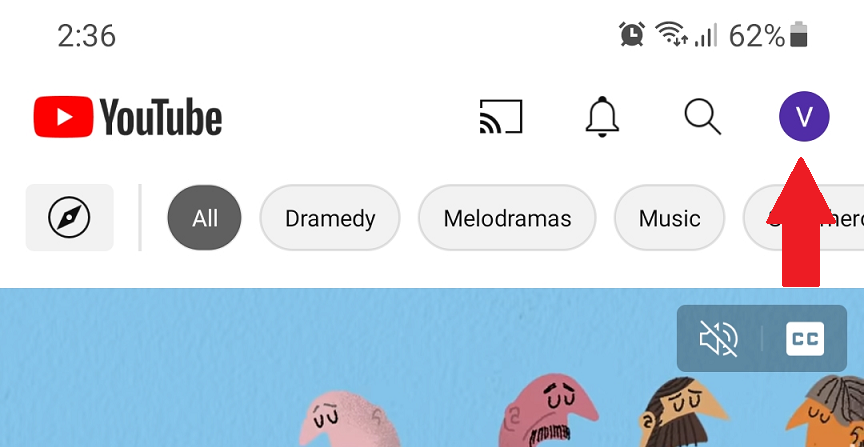
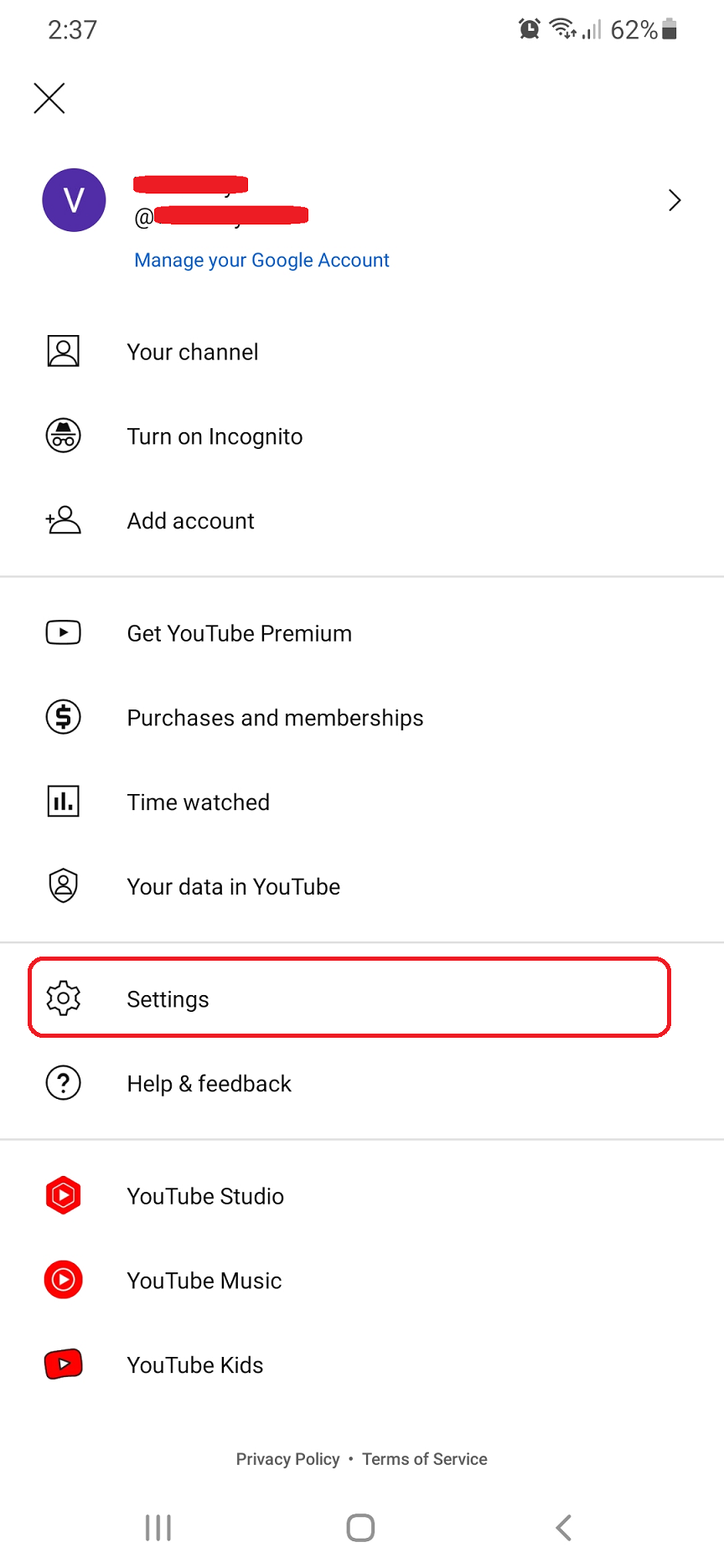
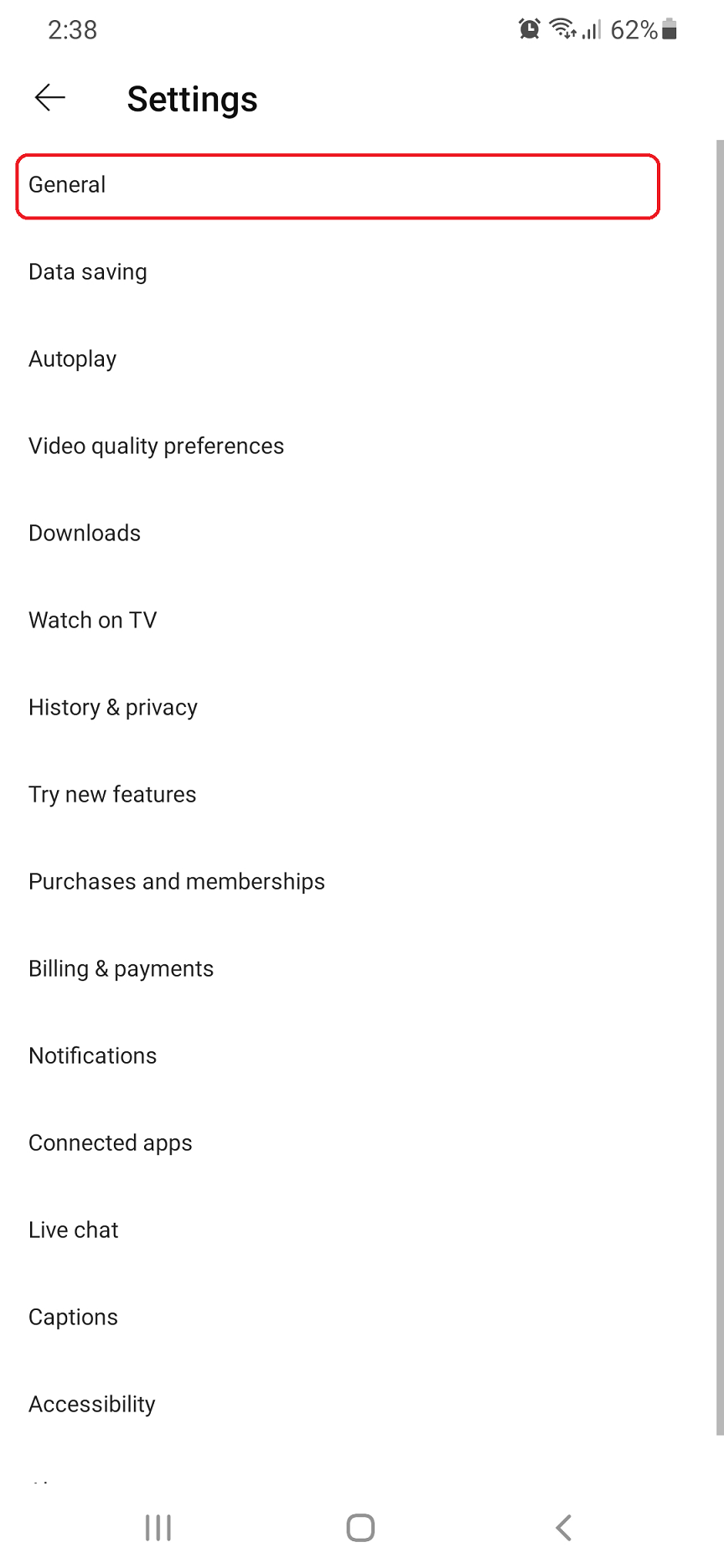

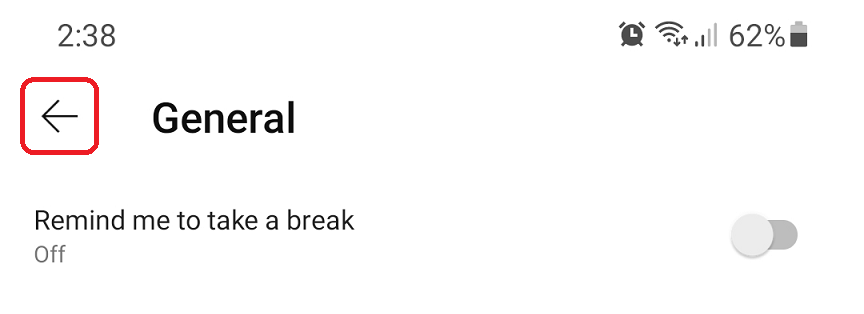
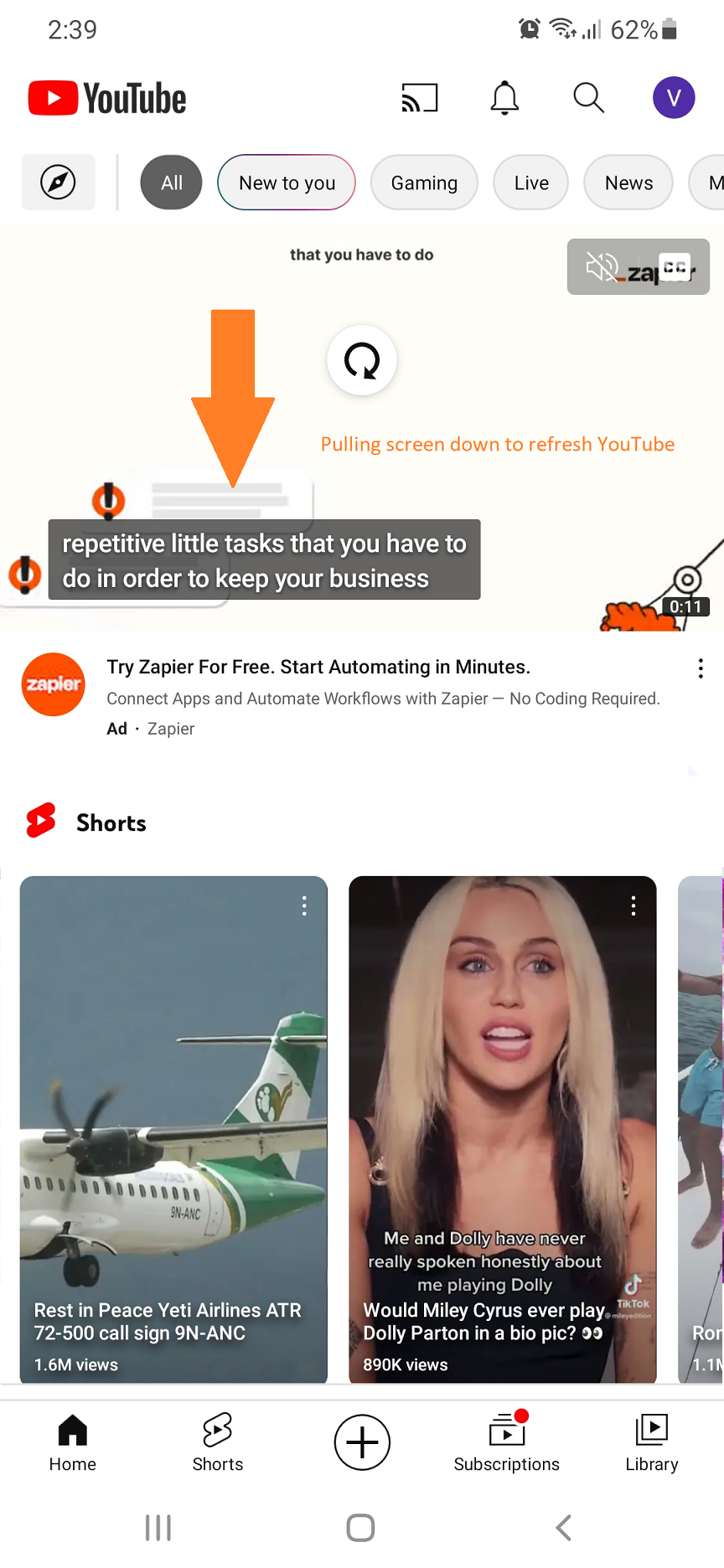 Bajar la pantalla
Bajar la pantalla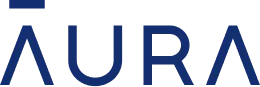 Leer Reseña
Leer Reseña
 Leer Reseña
Leer Reseña
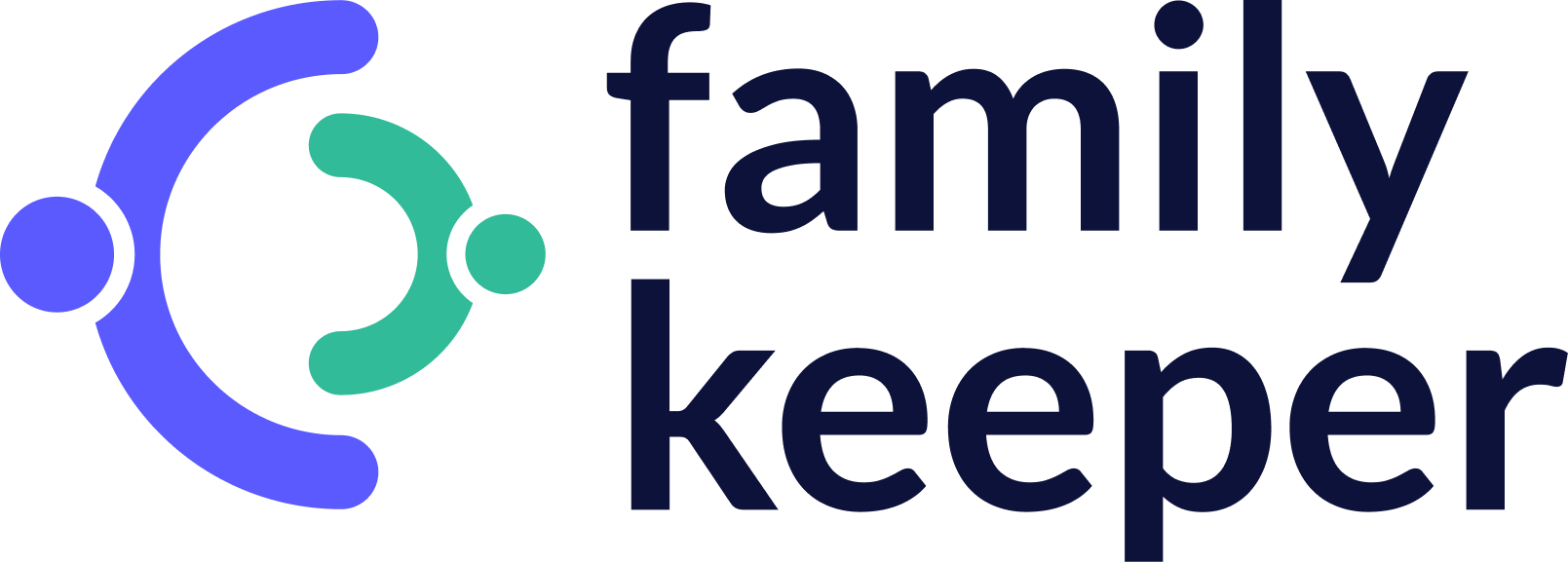 Leer Reseña
Leer Reseña
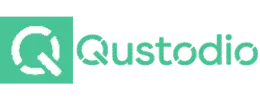 Leer Reseña
Leer Reseña
 Leer Reseña
Leer Reseña
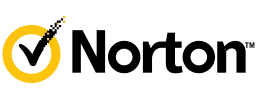 Leer Reseña
Leer Reseña
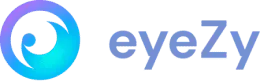 Leer Reseña
Leer Reseña
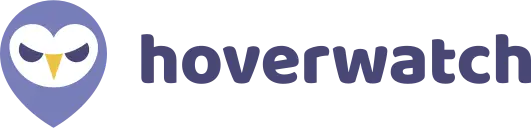 Leer Reseña
Leer Reseña
 Leer Reseña
Leer Reseña
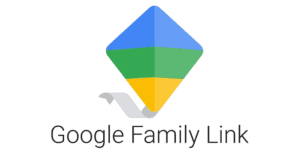 Leer Reseña
Leer Reseña